wps删除页码怎么删 wps删除页码在哪里删
更新时间:2023-11-20 10:20:33作者:jhuang
在文档编辑工作中,页码删除是一个常见的需求,无论是在WPS文档还是其他编辑软件中,删除页码都是一项基本操作。在使用WPS文档的时候,许多用户还不懂wps删除页码怎么删。WPS文档提供了简便的方法来帮助我们轻松删除页码。下面,我们将详细介绍wps删除页码在哪里删的方法。
WPS文档中怎么删除页码:
第一步:点击打开需要删除页码的WPS文档,在“插入”选项卡中点击“页码”按钮后可以插入想要的页码。
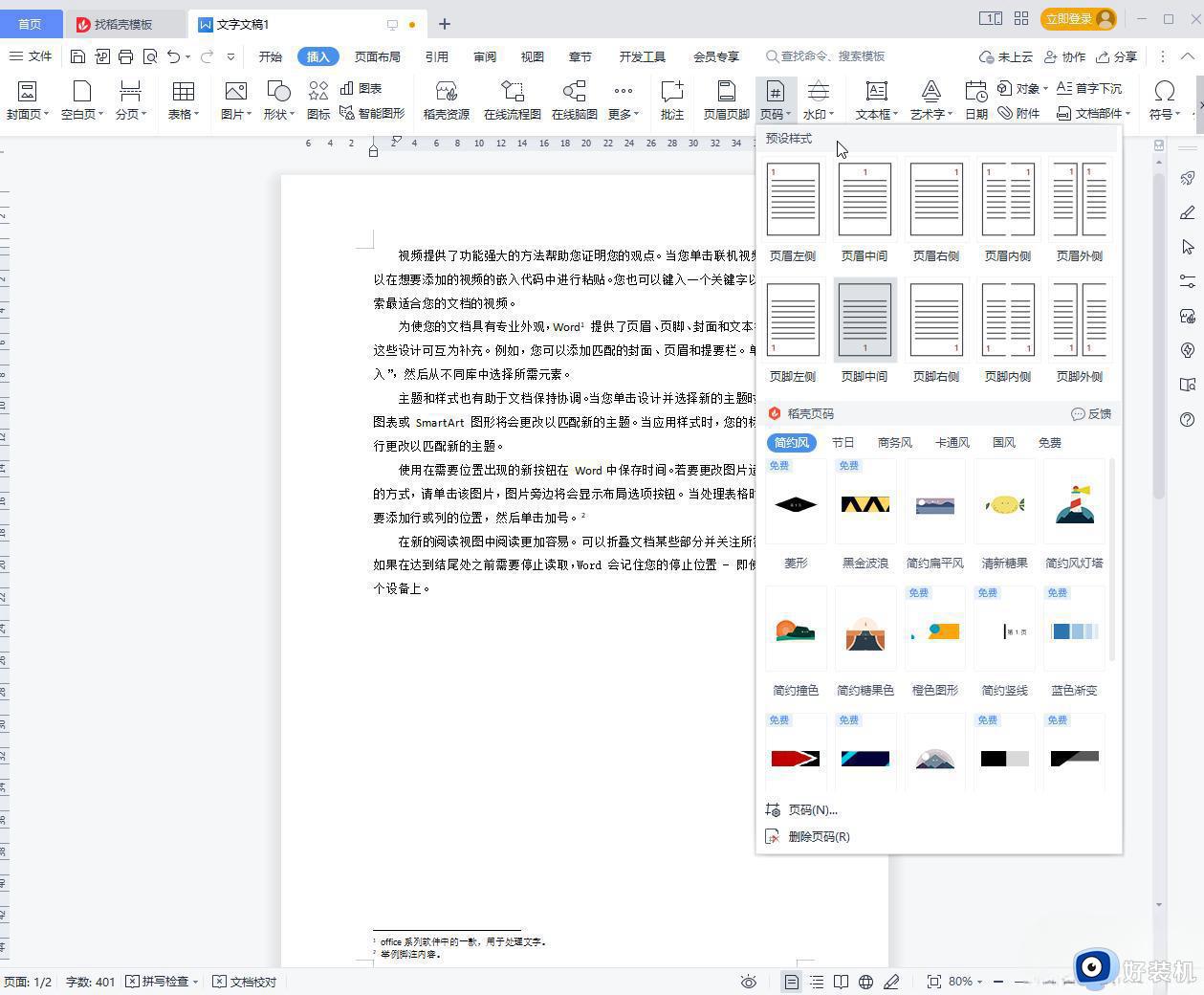
方法1、后期想要删除页面时,再次点击“插入”选项卡中的“页码”按钮后,可以在子选项中点击“删除页码”按钮进行删除。
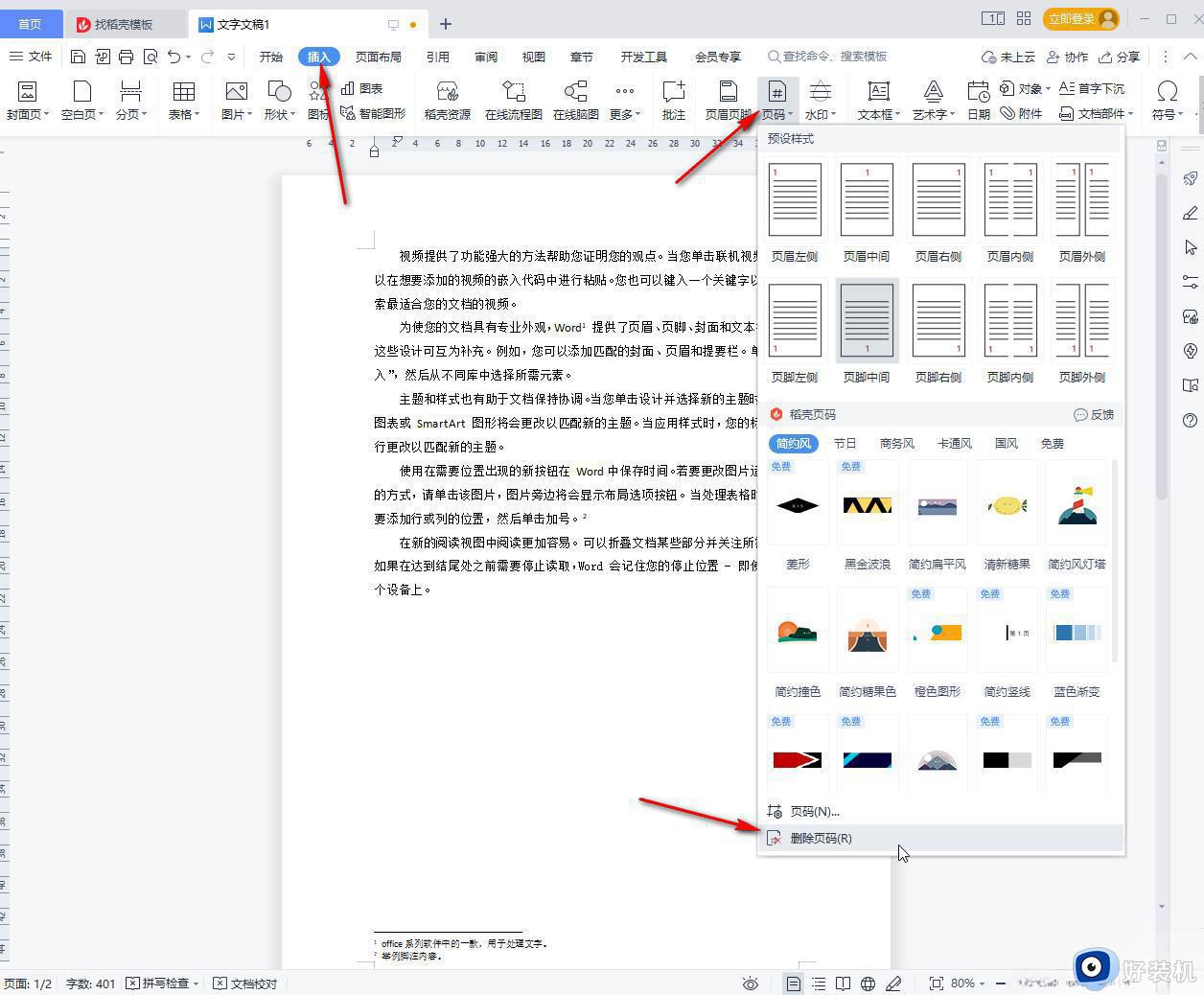
点击后可以看到添加的页面成功被删除了,自动进入了页眉页脚编辑状态,在上方点击“关闭”按钮就可以了。
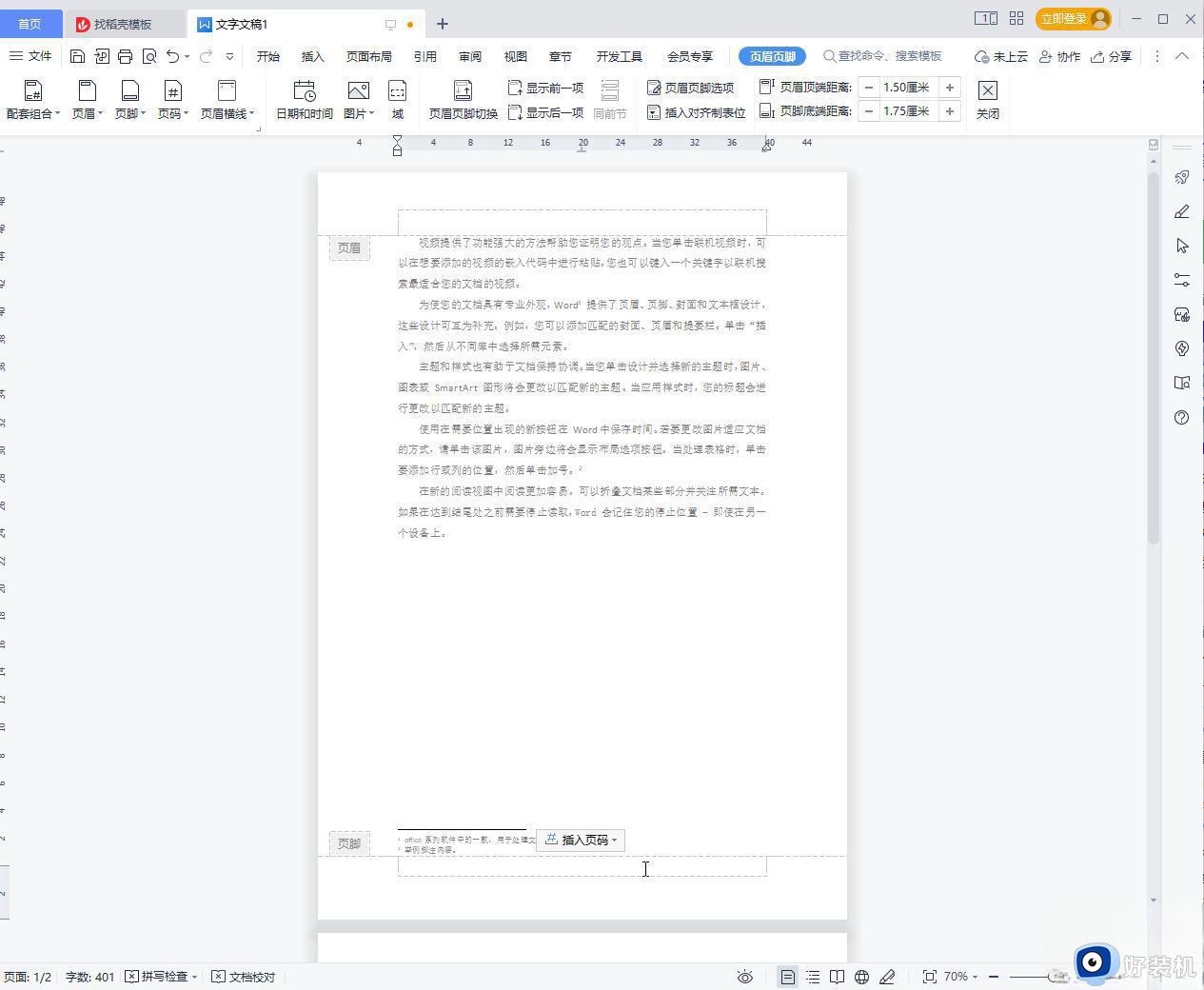
方法2、直接在页面中双击页码所在的位置进入编辑状态。
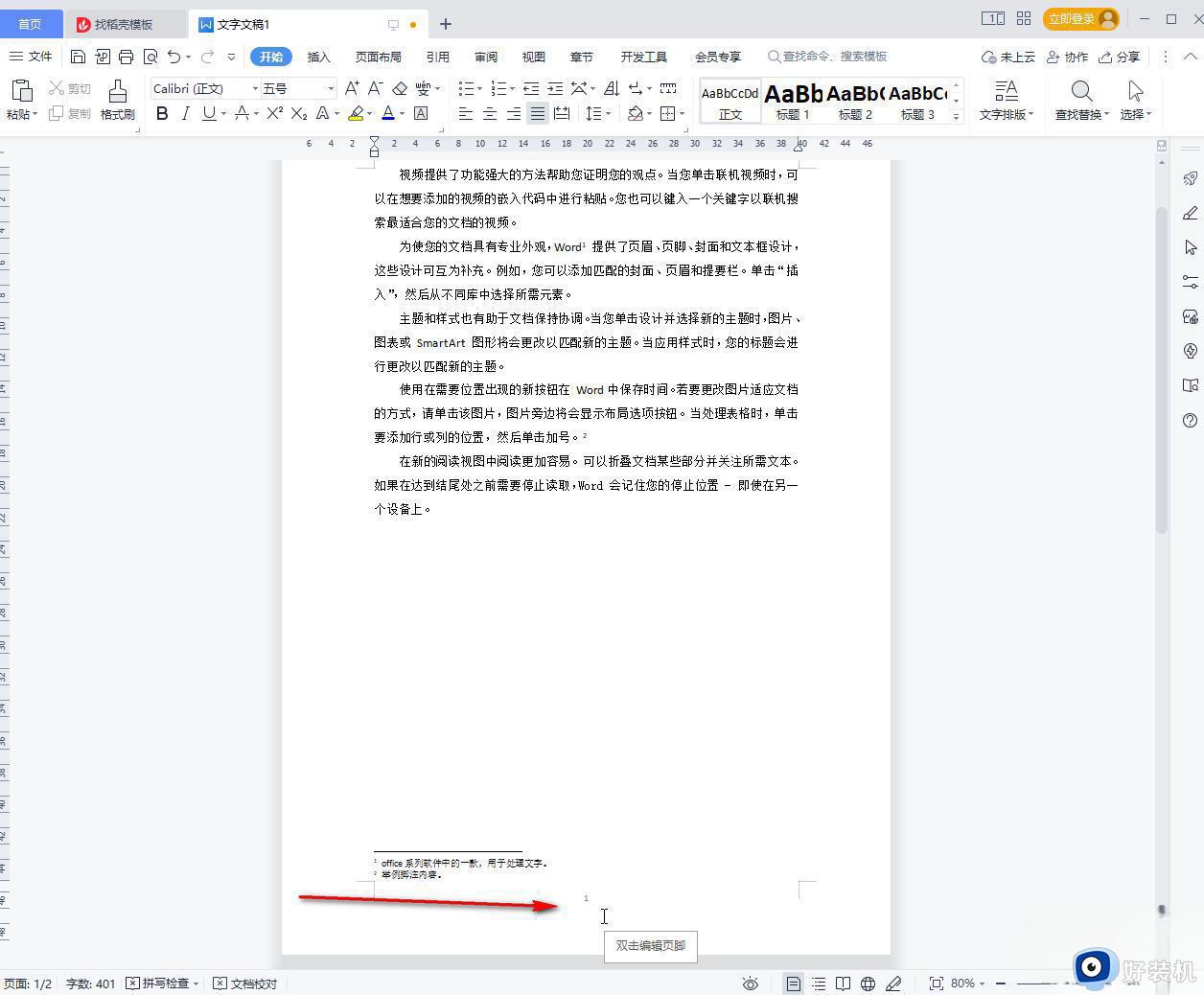
第二步:点击定位到页码位置后,点击自动出现的“删除页码”按钮,在子选项中可以根据自己的实际需要选择删除范围进行删除。
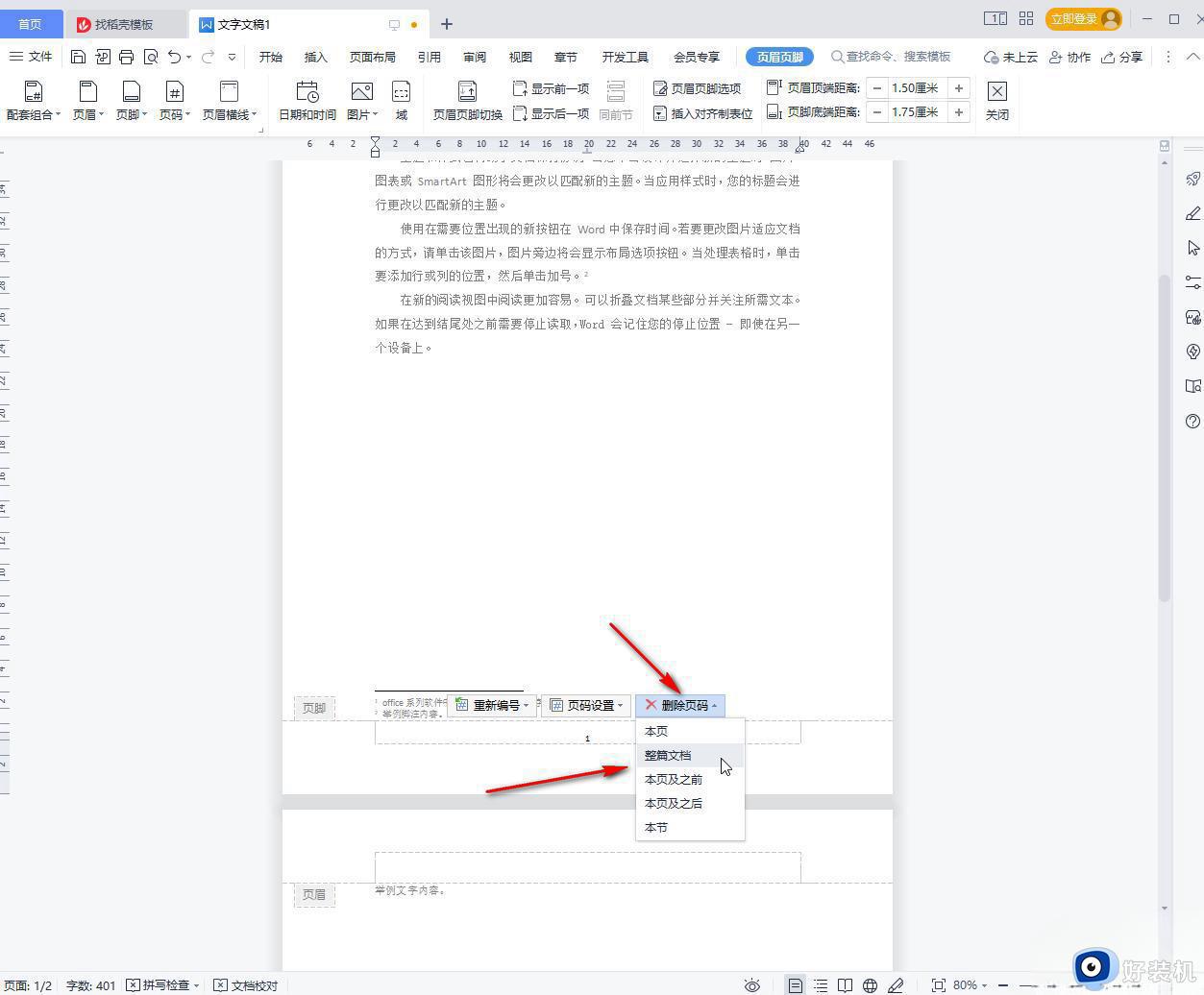
第三步:如果有需要还可以点击使用重新编号,页码设置等功能,然后点击“页眉页脚”选项卡中的“关闭”按钮退出编辑状态就可以了。
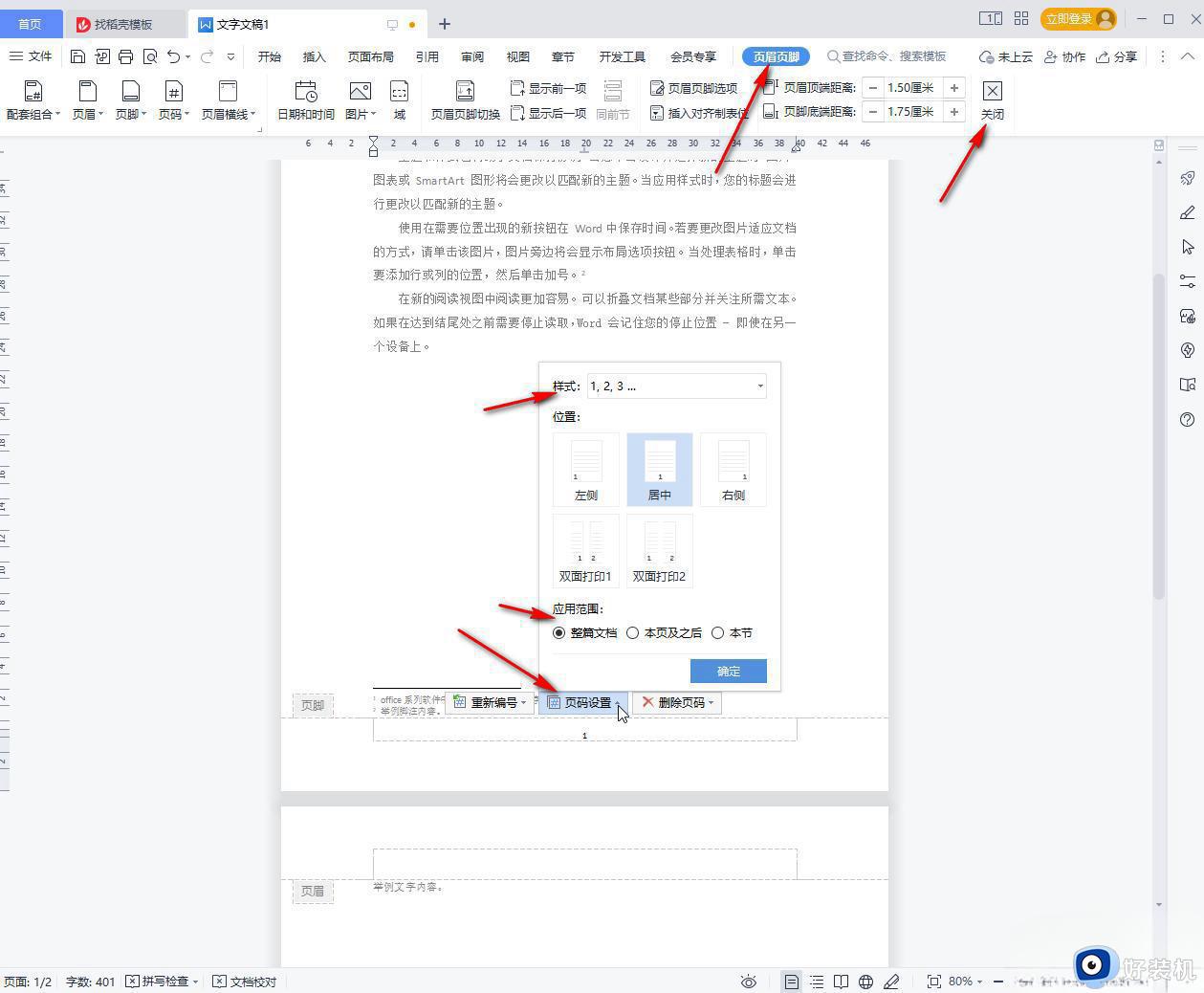
以上就是WPS文档页码删除方法的全部内容,有需要的用户可以按照这些步骤进行操作,希望对大家有所帮助。
wps删除页码怎么删 wps删除页码在哪里删相关教程
- wps怎样去掉页码 wps怎样删除页码
- wps怎么删出不要的页码 如何在wps文档中去掉不要的页码
- wps删除空白页怎么删 wps空白页删除步骤
- wps页面多出来要删除怎么弄。ppt ppt中如何删除多余页面
- wps空白页删不掉怎么弄 电脑上的wps空白页怎么删除
- wps单独删除一页空白页怎么删 wps如何单独删除一页空白页
- 怎么删除空白页wps 电脑文档如何删除空白页wps
- wps怎样删除 中间的空白页 wps如何删除中间的空白页
- wps怎么将新建的空白页删掉 怎样将wps中新建的空白页删除
- wps怎样删除pdf空白页 wps删除pdf空白页的步骤
- 电脑无法播放mp4视频怎么办 电脑播放不了mp4格式视频如何解决
- 电脑文件如何彻底删除干净 电脑怎样彻底删除文件
- 电脑文件如何传到手机上面 怎么将电脑上的文件传到手机
- 电脑嗡嗡响声音很大怎么办 音箱电流声怎么消除嗡嗡声
- 电脑我的世界怎么下载?我的世界电脑版下载教程
- 电脑无法打开网页但是网络能用怎么回事 电脑有网但是打不开网页如何解决
电脑常见问题推荐
- 1 b660支持多少内存频率 b660主板支持内存频率多少
- 2 alt+tab不能直接切换怎么办 Alt+Tab不能正常切换窗口如何解决
- 3 vep格式用什么播放器 vep格式视频文件用什么软件打开
- 4 cad2022安装激活教程 cad2022如何安装并激活
- 5 电脑蓝屏无法正常启动怎么恢复?电脑蓝屏不能正常启动如何解决
- 6 nvidia geforce exerience出错怎么办 英伟达geforce experience错误代码如何解决
- 7 电脑为什么会自动安装一些垃圾软件 如何防止电脑自动安装流氓软件
- 8 creo3.0安装教程 creo3.0如何安装
- 9 cad左键选择不是矩形怎么办 CAD选择框不是矩形的解决方法
- 10 spooler服务自动关闭怎么办 Print Spooler服务总是自动停止如何处理
